我们将向您解释它是什么 适用于PC的Play商店此外,我们将进行简要介绍,其中我们将解释您应该如何进行安装,以便您在短短几分钟内就可以在自己的计算机上享受 Google Play 的所有内容。
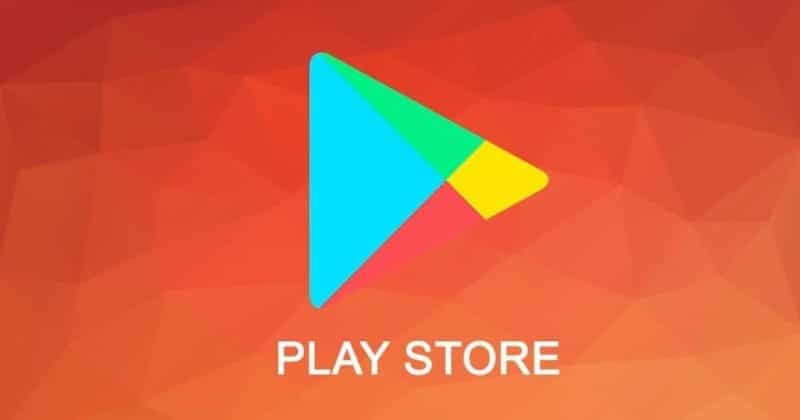
文章内容
什么是 Play 商店?将其安装在您的 PC 上有哪些优势?
Play Store是任何Android操作系统设备上非常必要的应用程序。
这是因为它使我们能够访问应用程序、游戏以及我们可以在设备上使用的所有内容的集合。
基本上我们谈论的是谷歌商店,通过它我们将能够访问我们正在寻找的任何类型的工具,当然还有娱乐元素。
基本上,如果我们的设备上没有安装 Play 商店,就无法找到应用程序并访问它们来下载和安装。
但是,除此之外,目前我们还可以安装 PC 版 Play 商店,并设法将该工具直接传输到我们的计算机上。
这显然有很多优点:
- 我们可以在电脑上下载所有内容。
- 我们将有可能使用应用程序、游戏等。 安卓有键盘和鼠标。
- 我们将享受更大的屏幕来运行此类应用程序、游戏和内容。
- 这是一种更实用、更舒适、更有效、更快速地测试应用程序的好方法。
- 它允许我们将设备上的所有内容直接传输到计算机。
- 我们将能够利用 PC 的强大功能来使用所有要求最高的内容。
- 它可以让您通过玩游戏赚取积分,我们可以用积分兑换礼物。
这些是使用 PC 版 Play 商店的一些优势,但当然,首先我们必须知道如何将其整合到我们的计算机中。
如何使用 PC 版 Play 商店
现在我们将解释在计算机上开始使用 Play 商店的过程。
安装 PC 版 Play 商店需要什么
首先,为了在我们的计算机上安装 PC 版 Play 商店,我们需要以下内容:
- 拥有一台装有 Windows 操作系统的 PC。
- 已安装 BlueStacks 应用程序.
如何安装 PC 版 Play 商店
一旦我们下载了 BlueStacks 应用程序安装程序,我们就可以继续将其安装到我们的 PC 上,因此我们将按照以下步骤操作:
- 我们运行 BlueStacks 安装文件。
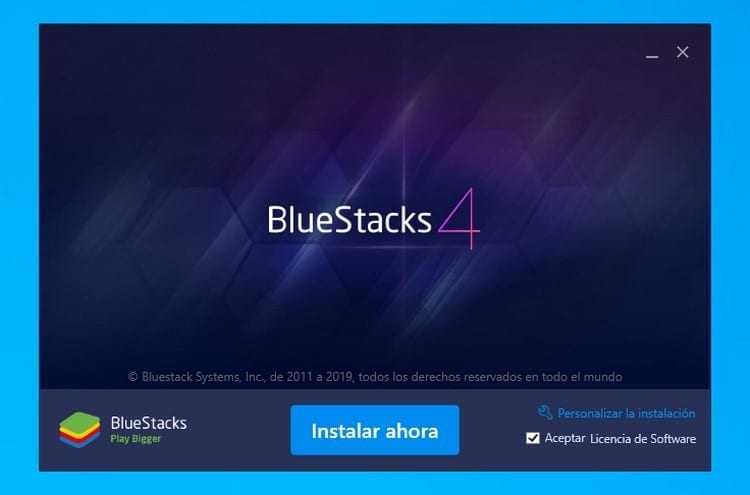
- 我们点击按钮“立即安装“。
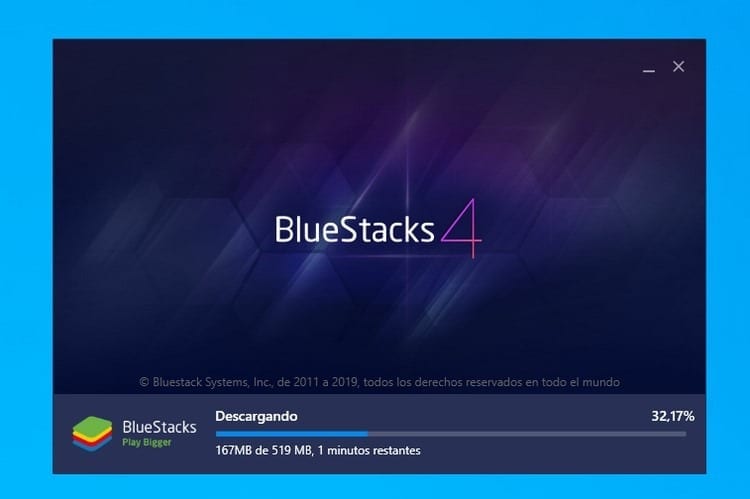
- 将开始下载最新版本的程序,并自动开始检查和安装该工具的过程。
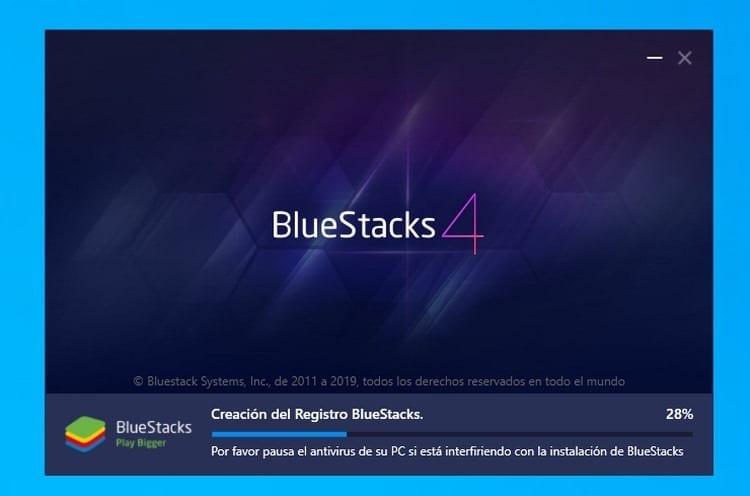
- 等待几分钟后,该过程将完成,程序将自动第一次运行。

如何首次设置 PC 版 Play 商店
- 由于是第一次启动程序,甚至可能需要两分钟以上的时间,所以一定要耐心等待。 然而,下一次它会启动得更快,正如您所看到的。
- 一旦过了这个时间,就会出现一个窗口,通过该窗口我们可以登录与 Google Play 关联的电子邮件帐户,即我们在 Android 操作系统设备上使用的电子邮件帐户。
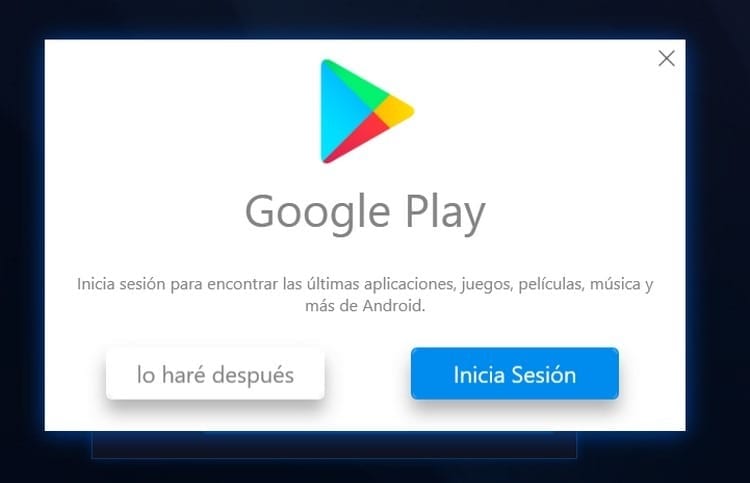
- 我们点击“登录”我们会看到这样的窗口:
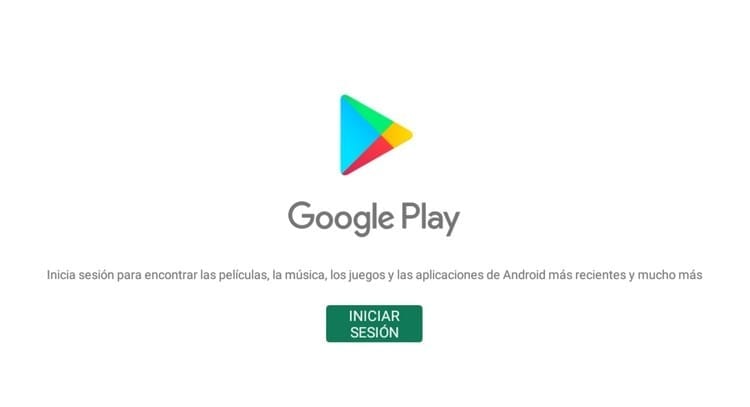
- 我们再次点击“登录”,然后会出现一个窗口,我们可以在其中输入 Gmail 帐户的地址:
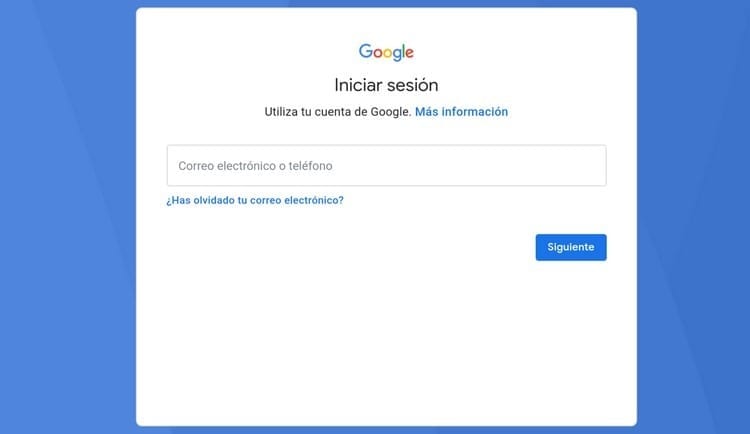
- 完成后,我们点击“以下” 现在它会要求我们输入密码。
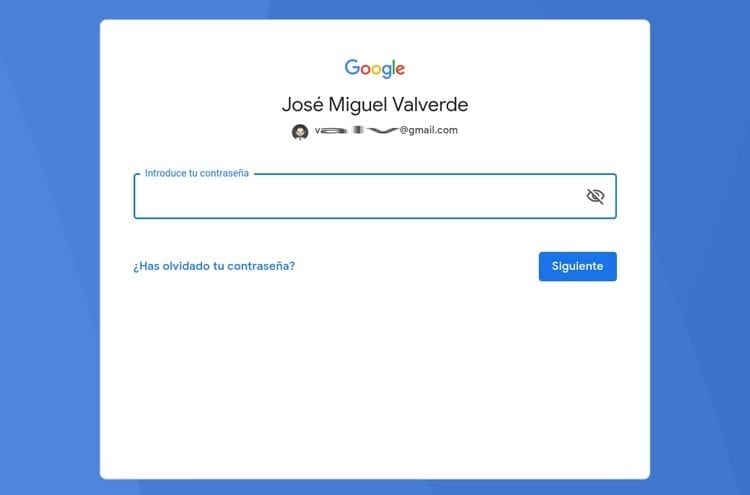
- 我们必须输入 Gmail 电子邮件的密码,然后单击按钮继续。
- 在下一个窗口中,我们将被要求接受服务条款和隐私政策,为此我们只需单击按钮“我同意“
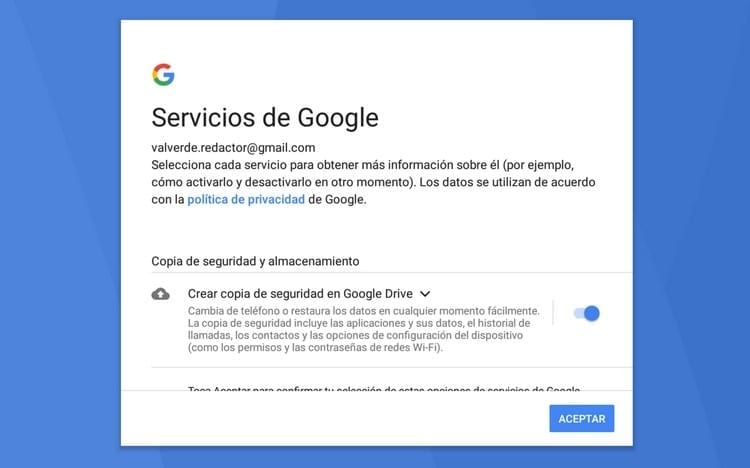
- 现在将检查信息,几秒钟后就会出现另一个窗口,询问我们是否要在 Google Drive 中创建备份副本,该选项默认激活,但我们可以在这种情况下停用我们认为有必要。 一旦我们做出了决定,我们点击“接受“。
- 我们再等待几秒钟,突然,我们都知道通过 Android 设备访问 Play 商店时的传统界面将会出现,如下所示:
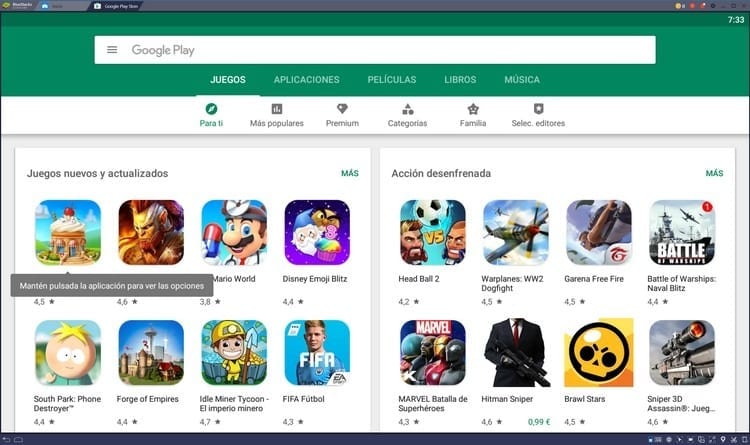
这就是我们所要做的,所以从现在开始我们可以使用搜索引擎、类别或查看推荐来查找我们最喜欢的所有应用程序、电影、音乐、书籍和游戏。
工业工程专业的学生和写作和技术的爱好者,几年来,我参与了各种页面,目的是让自己始终了解最新趋势,并在我们所知的互联网这个巨大的传播网络中贡献我的一粒沙子。





